WordPress 사이트에서 검색을 추적하는 방법
게시 됨: 2022-02-08WordPress 사이트에서 검색을 추적하는 방법을 알고 싶습니까?
이는 청중이 어떤 종류의 콘텐츠를 찾고 있는지 파악하여 제공할 수 있는 좋은 방법입니다.
이 기사에서는 WordPress 사이트 검색 활동을 추적하는 2가지 방법을 보여줍니다.
귀하의 사이트에서 검색을 추적하는 이유는 무엇입니까?
사이트 방문자에게 최상의 사용자 경험을 제공하려면 방문자의 요구 사항을 검토하는 것이 중요합니다.
그렇게 하는 가장 좋은 방법 중 하나는 사이트에서 수행하는 검색에 대한 데이터 수집을 시작하는 것입니다.
방문자의 검색 행동을 분석하면 방문자가 검색하는 방식과 무엇을 찾고 있는지 알 수 있습니다.
이는 다양한 경우에 사용할 수 있는 귀중한 정보입니다.
- 새로운 콘텐츠 아이디어를 얻으십시오 . 수집된 검색 데이터는 신선한 콘텐츠 아이디어의 훌륭한 소스입니다. 그것을 분석하여 청중과 연락하고 그들이 원하는 콘텐츠를 제공하십시오.
- 귀하의 사이트에서 무엇이 누락되었는지 파악하십시오 . 특정 주제와 관련된 많은 검색어를 볼 수 있지만 전용 콘텐츠가 없습니까? 더 많은 트래픽을 얻을 수 있는 기회를 놓친 것입니다.
- 콘텐츠를 재구성하고 업데이트합니다 . 검색 데이터 추적을 사용하면 사이트 콘텐츠를 다른 각도에서 살펴보고 필요한 경우 재구성할 수 있습니다.
- 청중을 더 잘 알게 됩니다. 웹사이트 소유자가 청중과 연락할 수 있는 기회는 많지 않습니다. 사이트 검색을 추적하는 것은 청중의 요구를 더 잘 이해하는 가장 좋은 방법 중 하나입니다.
이제 WordPress 사이트에서 검색 활동에 대한 데이터 수집을 시작하는 방법에 대해 이야기해 보겠습니다.
WordPress 사이트에서 검색을 추적하는 방법
WordPress 사이트에서 검색어를 추적하는 방법에는 여러 가지가 있습니다. 이 기사에서는 최고의 2가지를 보여드리겠습니다.
방법 1: SearchWP 플러그인 사용
WordPress 사이트에서 검색을 추적하는 가장 쉬운 방법은 SearchWP와 같은 플러그인을 사용하는 것입니다.
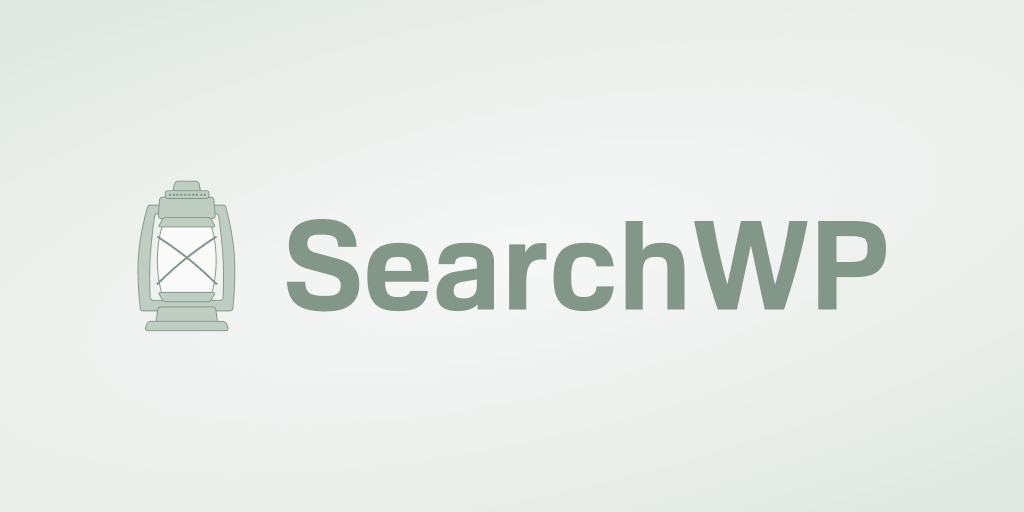
최고의 WordPress 검색 플러그인인 SearchWP는 기본 WordPress 검색 엔진의 기능을 대폭 확장합니다.
다음은 SearchWP로 할 수 있는 몇 가지 유용한 작업입니다.
- 검색 가능한 사용자 정의 필드 . 기본 WordPress 검색 엔진은 사용자 정의 필드 내의 데이터를 고려하지 않습니다. SearchWP를 사용하면 이 문제를 수정하고 사용자 정의 필드를 검색 가능하게 만들 수 있습니다.
- PDF 및 사무실 문서 색인 . 기본 WordPress 검색 엔진은 업로드된 문서 내의 텍스트를 완전히 무시합니다. SearchWP를 사용하면 몇 번의 클릭으로 검색 결과에 문서를 포함할 수 있습니다.
- 실시간 검색 결과 . SearchWP에는 유용한 확장 프로그램이 많이 제공되며 그 중 하나를 사용하면 사이트에 라이브 모드로 검색 결과를 표시할 수 있습니다. 웹사이트 탐색을 용이하게 하고 방문자에게 더 나은 사용자 경험을 보장합니다.
- 자동 테마 통합 . 현재 사이트 검색 양식 및 검색 결과 템플릿에 통합되므로 SearchWP를 설치한 후 추가 단계를 수행할 필요가 없습니다.
이제 SearchWP를 사용하여 WordPress 사이트에서 검색을 추적하는 방법을 살펴보겠습니다.
1단계: SearchWP 설치 및 활성화
여기에서 SearchWP 사본을 가져오는 것으로 시작할 수 있습니다.
완료되면 SearchWP 계정의 다운로드 탭으로 이동합니다.
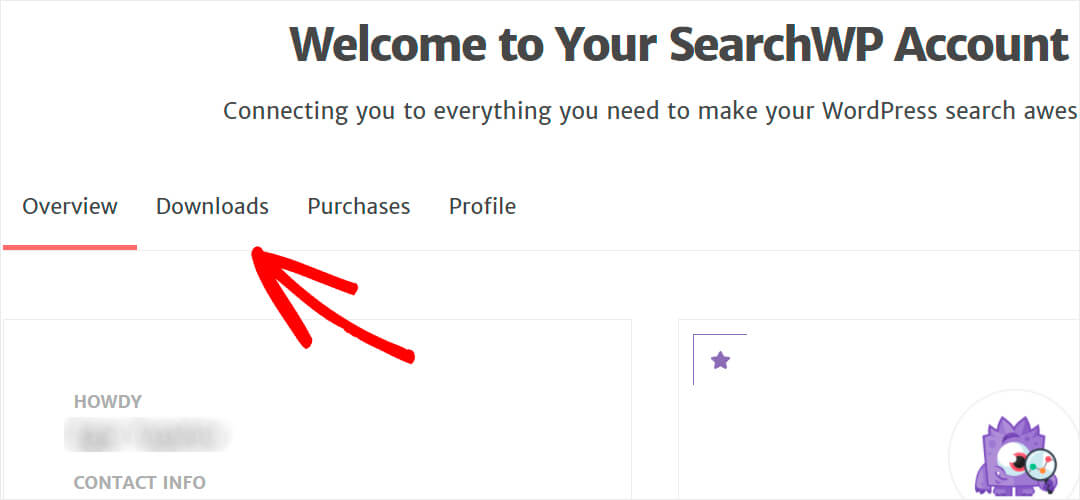
그런 다음 SearchWP 다운로드 를 클릭하여 플러그인을 컴퓨터에 저장합니다.
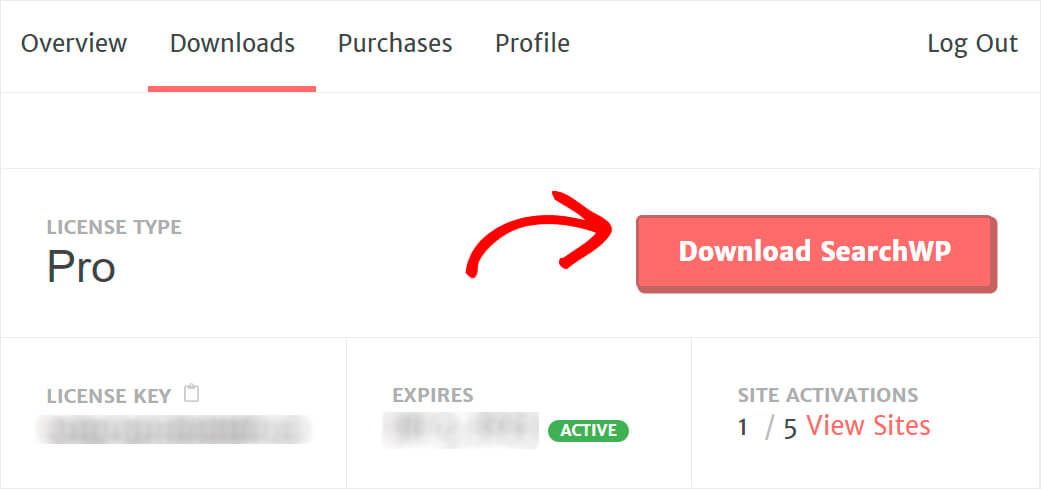
다운로드가 시작된 후 플러그인을 활성화하는 데 곧 필요하므로 라이센스 키를 복사하십시오.
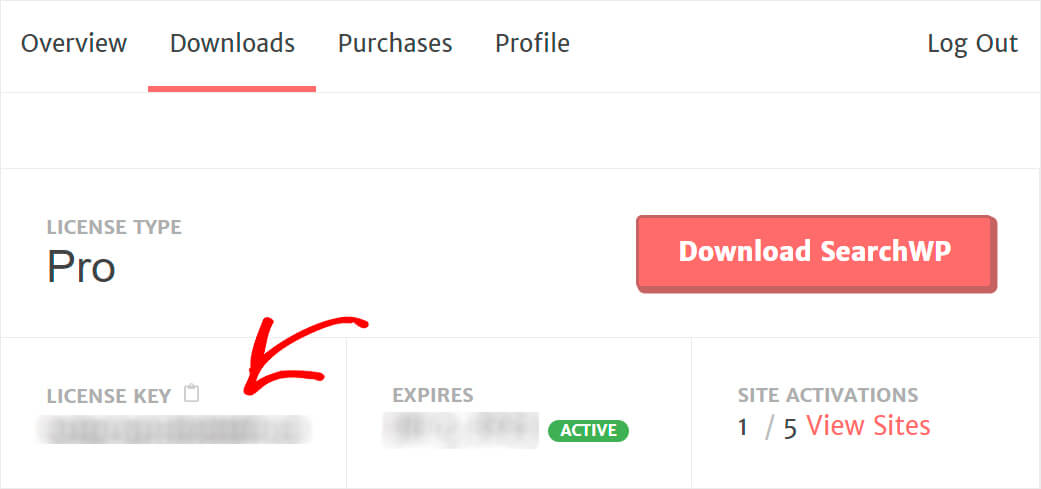
그런 다음 WordPress 대시보드로 이동하여 SearchWP 플러그인 ZIP 파일을 업로드합니다.
도움이 필요하세요? WordPress 플러그인을 설치하는 방법에 대한 이 단계별 가이드를 확인하십시오.
SearchWP를 설치하고 활성화했으면 다음 단계는 라이센스 키를 입력하는 것입니다.
플러그인 설정으로 이동하려면 WordPress 대시보드 상단에 표시되는 SearchWP 버튼을 클릭합니다.
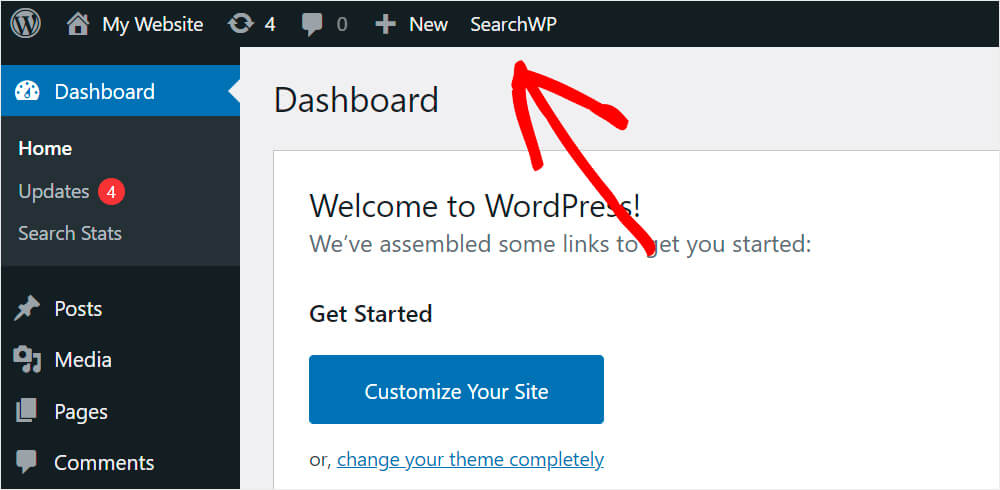
그런 다음 라이선스 탭으로 이동합니다.
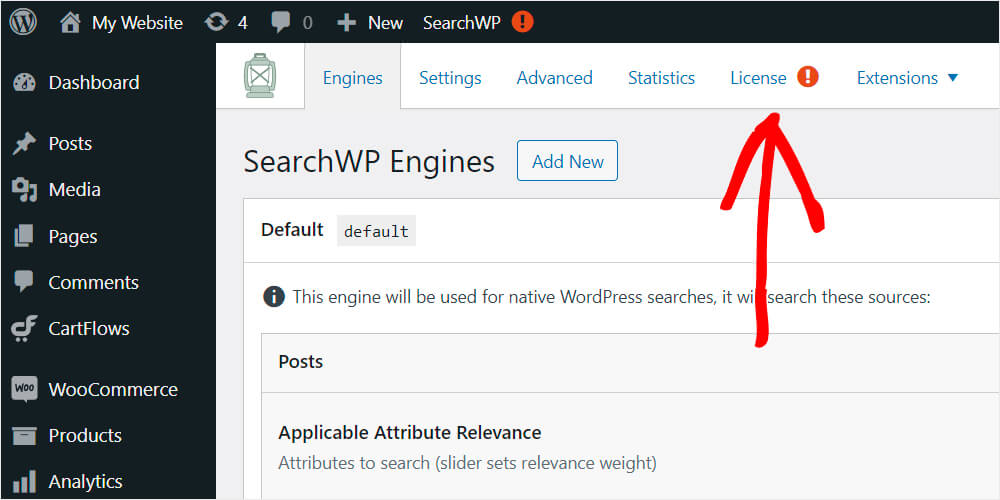
SearchWP 라이선스 키를 해당 필드에 붙여넣고 활성화 를 클릭합니다.
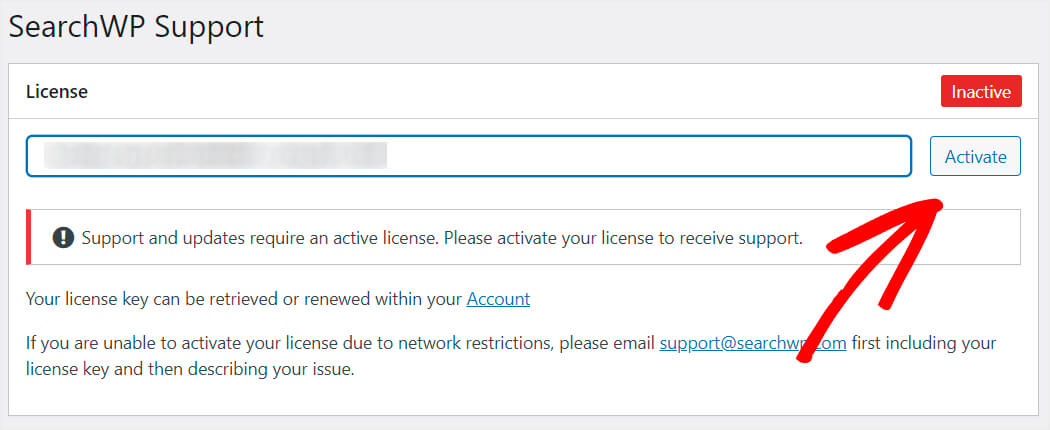
SearchWP 사본이 활성화되면 다음 단계는 메트릭 확장을 다운로드하는 것입니다.
2단계: 메트릭 확장 설치 및 활성화
SearchWP는 기본적으로 검색 데이터를 수집하지만 메트릭 확장을 사용하면 사용자의 검색 동작에 대한 고급 정보를 얻을 수 있습니다.
그것을 얻으려면 SearchWP 계정 대시보드의 메트릭 확장 프로그램 다운로드 페이지로 이동하여 확장 프로그램 다운로드 를 누르십시오.

그런 다음 SearchWP 플러그인과 동일한 방식으로 확장 프로그램을 설치하고 활성화합니다.
3단계: 사이트 검색어 데이터 확인
완료되면 WordPress 대시보드로 이동하여 상단 표시줄의 SearchWP 에서 메트릭 을 클릭합니다.
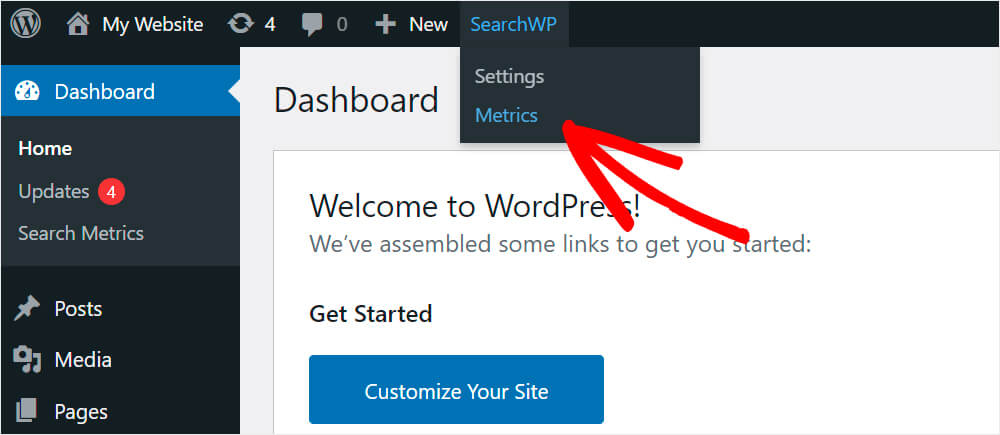
이 탭에서는 방문자가 수행한 검색에 대한 모든 데이터를 찾을 수 있습니다.
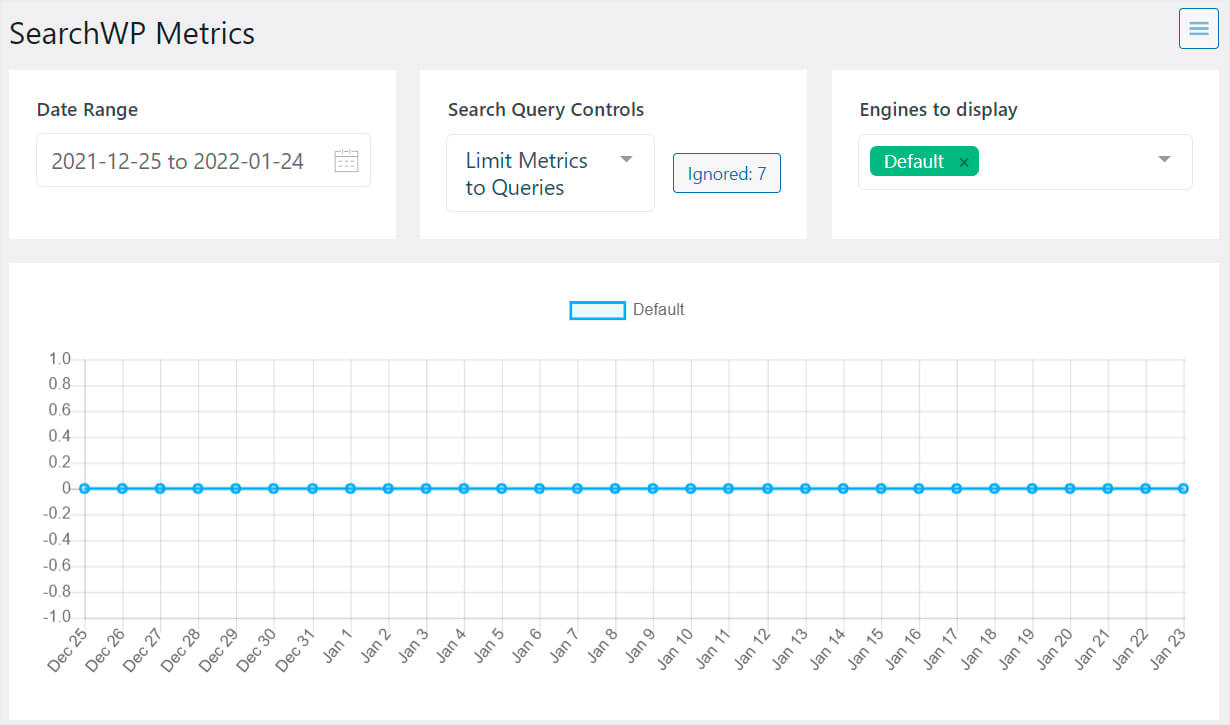
플러그인을 방금 설치했기 때문에 지금은 데이터가 없습니다. 그러나 오늘부터 사이트에서 수행한 모든 검색이 여기에 표시됩니다.
플러그인이 작동하는지 확인해보자. 사이트 이름 아래에 있는 사이트 방문 버튼을 클릭하여 웹사이트로 이동합니다.
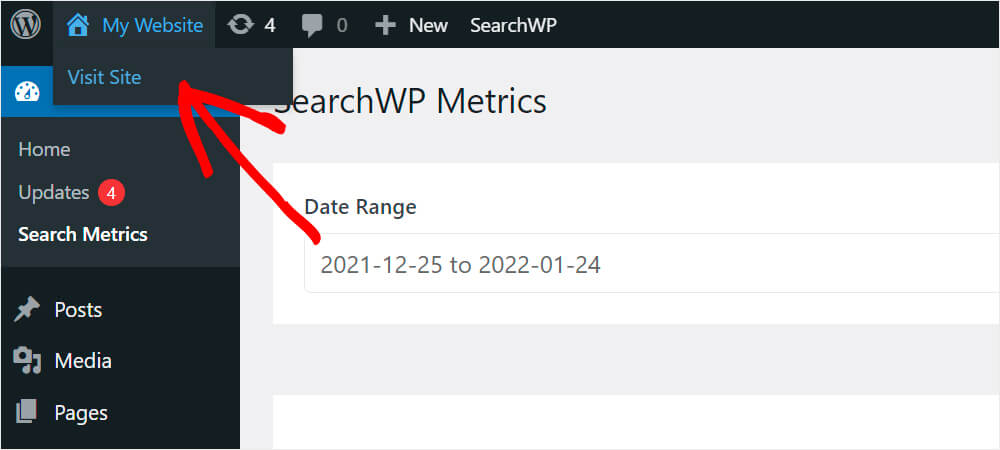
구 또는 키워드를 검색하십시오. 예를 들어 "워드프레스 테마를 설치하는 방법"을 검색합니다.
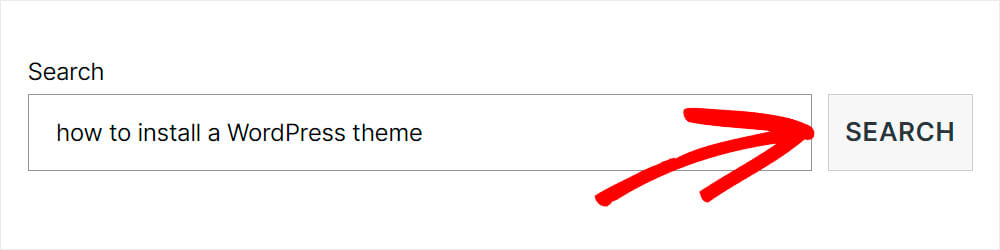
이제 Metrics 플러그인 탭으로 돌아가서 검색어가 거기에 나타나는지 확인하겠습니다.

보시다시피 검색어가 성공적으로 추적되었습니다. 이제 사이트의 검색 활동에 대한 데이터 수집을 시작할 수 있습니다.
방법 2: MonsterInsights 플러그인 사용
MonsterInsights 플러그인을 사용하여 WordPress 사이트에서 검색을 추적할 수도 있습니다.

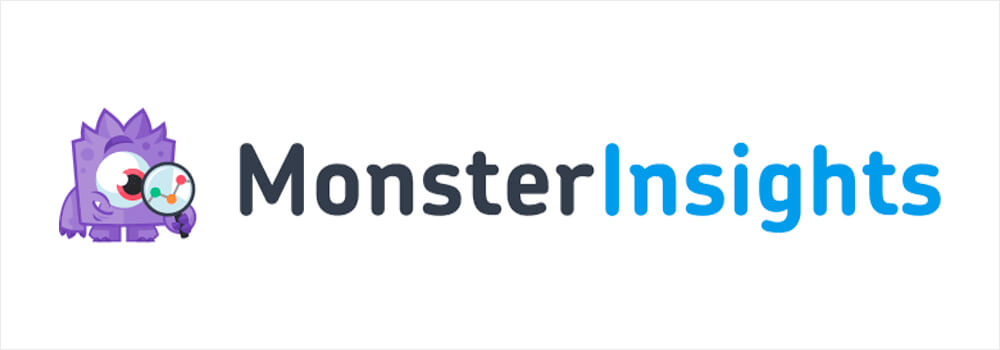
일반적으로 Google Analytics를 사이트에 연결하여 검색을 추적할 수 있습니다. 하지만 테마 코드를 변경해야 하기 때문에 초보자에게는 까다롭습니다.
MonsteInsights를 사용하면 클릭 몇 번으로 사이트를 Google Analytics와 연결할 수 있습니다.
게다가 이 강력하고 사용자 친화적인 WordPress 분석 플러그인에는 다른 플러그인과 차별화되는 일련의 고유한 기능이 있습니다.
다음은 그 중 일부입니다.
- 실시간 분석 . MonsterInsights를 사용하면 라이브 모드에서 사이트에서 일어나는 모든 일을 추적할 수 있습니다. 방문자 행동에 대한 데이터를 수집 및 분석하면 사이트 성능을 개선하고 마케팅 전략을 조정할 수 있습니다.
- 전자 상거래 추적 . MonsterInsights는 모든 인기 있는 WordPress 전자 상거래 플러그인과 원활하게 통합되며 가장 포괄적인 보고서를 제공합니다. 이 플러그인을 사용하면 WordPress 대시보드에서 바로 총 수익, 전환율, 평균 주문 가치 등과 같은 중요한 지표를 추적할 수 있습니다.
- 향상된 링크 속성 . 귀하의 사이트에서 클릭 가능성이 가장 높은 링크가 무엇인지 알고 싶으십니까? MonsterInsights를 사용하면 이를 측정하고 방문자가 가장 관심 있는 항목을 찾을 수 있습니다.
이제 MonsterInsights를 사용하여 WordPress 사이트에서 검색을 추적하는 방법을 살펴보겠습니다.
1단계: MonsterInsights 설치 및 활성화
첫 번째 단계는 여기에서 MonsterInsights 플러그인 사본을 가져오는 것입니다.
완료되면 MonsterInsights 계정으로 이동하여 다운로드 탭으로 이동합니다.
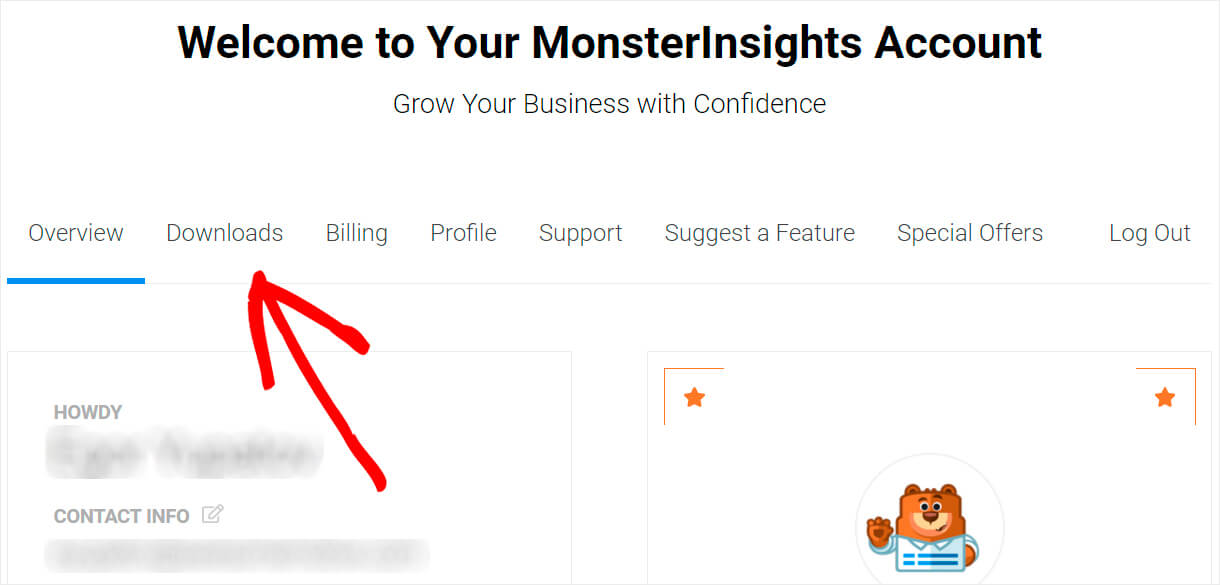
그런 다음 MonsterInsights 다운로드 버튼을 누르고 플러그인을 컴퓨터에 저장합니다.
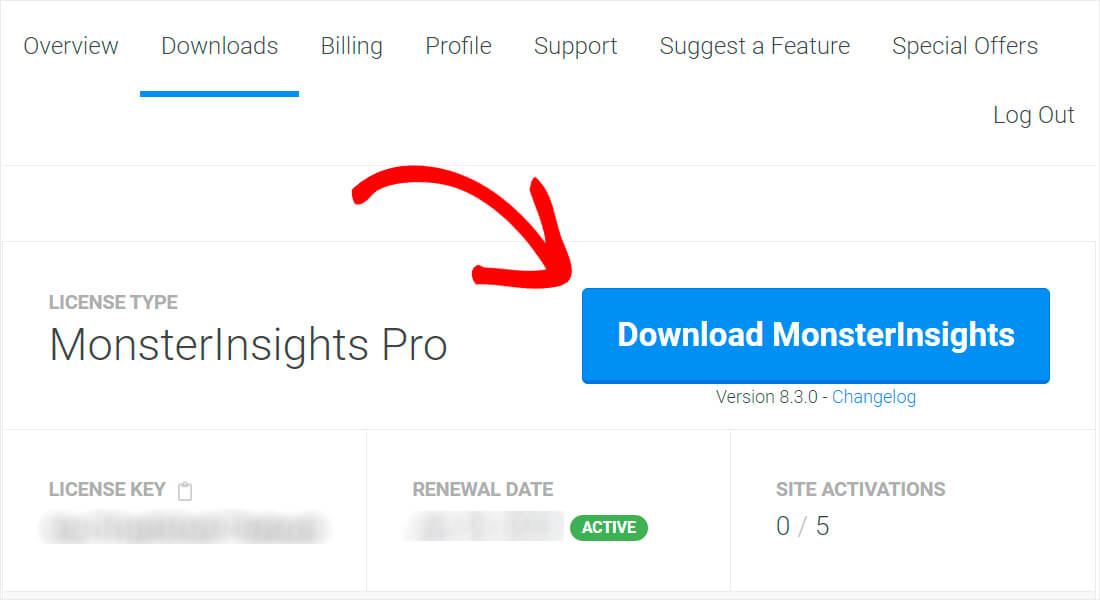
플러그인을 활성화하는 데 추가로 필요하므로 동일한 탭에서 플러그인 라이센스 키를 복사하십시오.
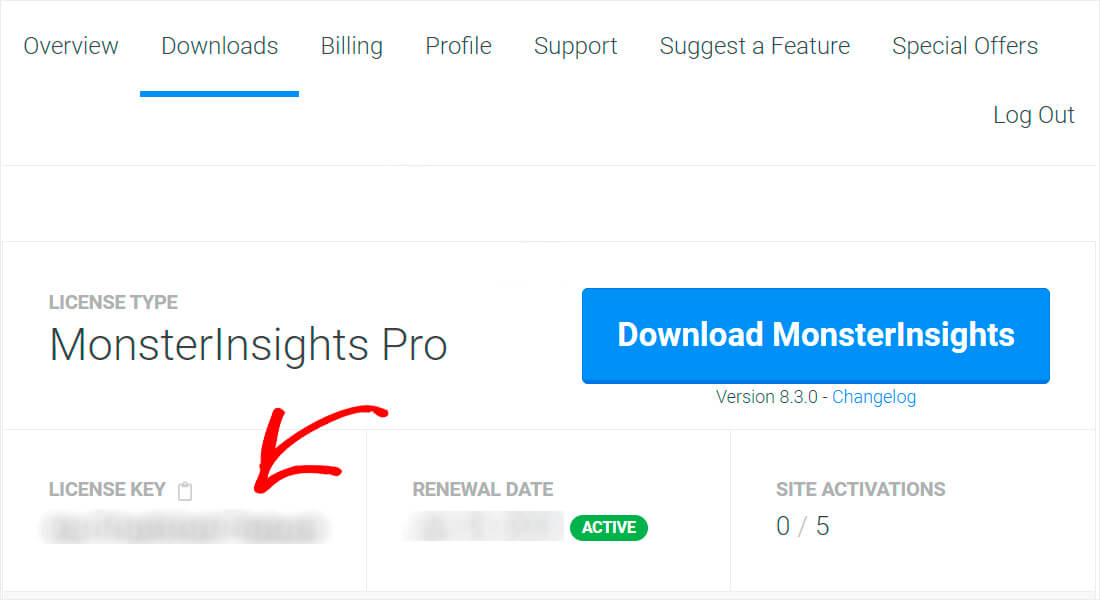
다운로드가 완료되면 WordPress 사이트 대시보드로 이동하여 MonsterInsights 플러그인 ZIP 파일을 업로드합니다.
이를 수행하는 방법에 대한 복습이 필요하십니까? WordPress 플러그인을 설치하는 방법에 대한 이 단계별 가이드를 확인하십시오.
MonsterInsights를 설치하고 활성화했으면 다음 단계는 사이트를 Google Analytics와 연결하는 것입니다.
2단계: 사이트에 Google 웹로그 분석 추가
WordPress 대시보드로 이동하여 MonsterInsights 연결 및 웹사이트 분석 설정 버튼을 클릭합니다.
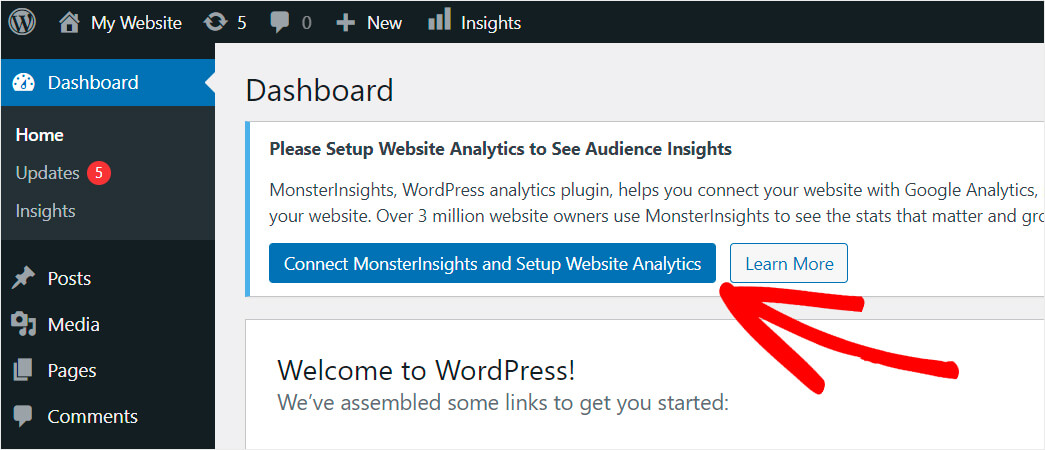
그런 다음 설정 마법사의 단계에 따라 사이트에 Google Analytics를 쉽게 추가할 수 있습니다.
3단계: Google 애널리틱스 설정 사용자 지정
Google Analytics를 사이트와 연결했으면 다음 단계는 Google Analytics 설정을 사용자 지정하는 것입니다.
Google Analytics 계정으로 이동하여 왼쪽 상단의 모든 웹 사이트 데이터 를 클릭합니다.
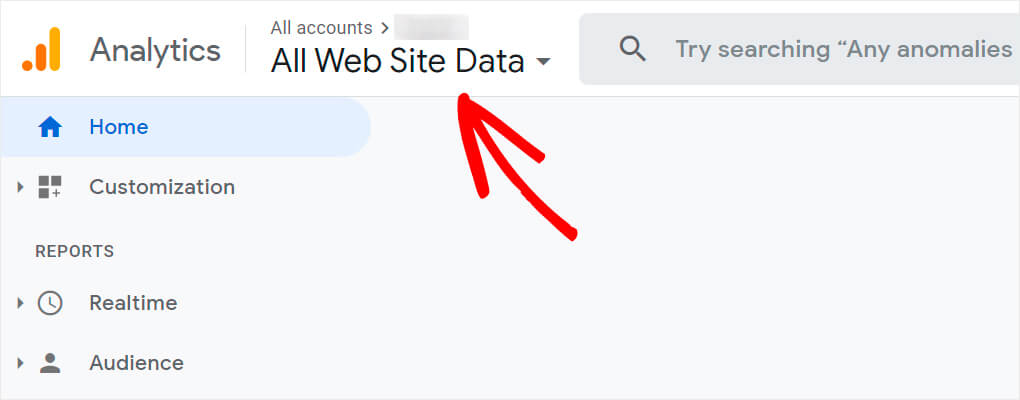
방금 추가했고 검색 추적을 켜려는 사이트를 선택합니다.
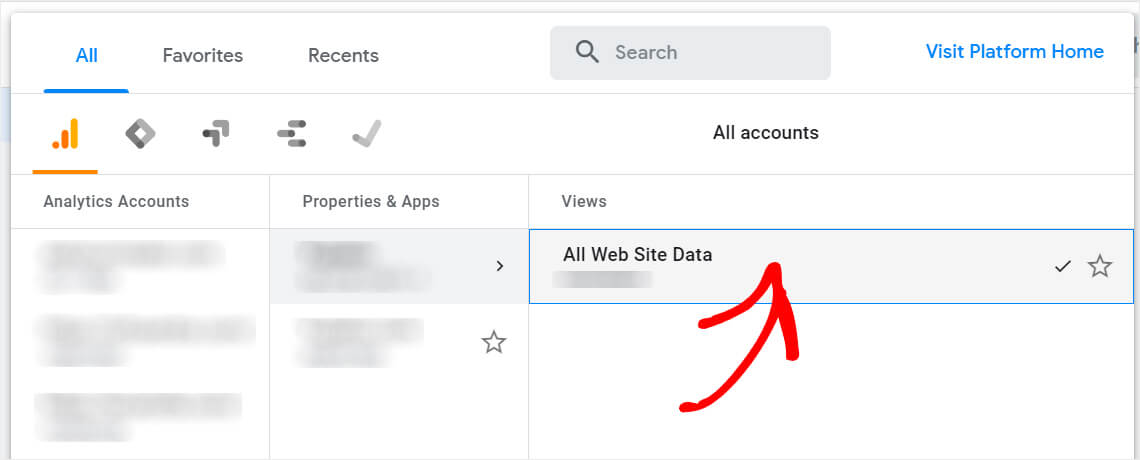
그런 다음 왼쪽 하단의 관리 를 클릭합니다.

그런 다음 보기 열에서 보기 설정 을 클릭합니다.
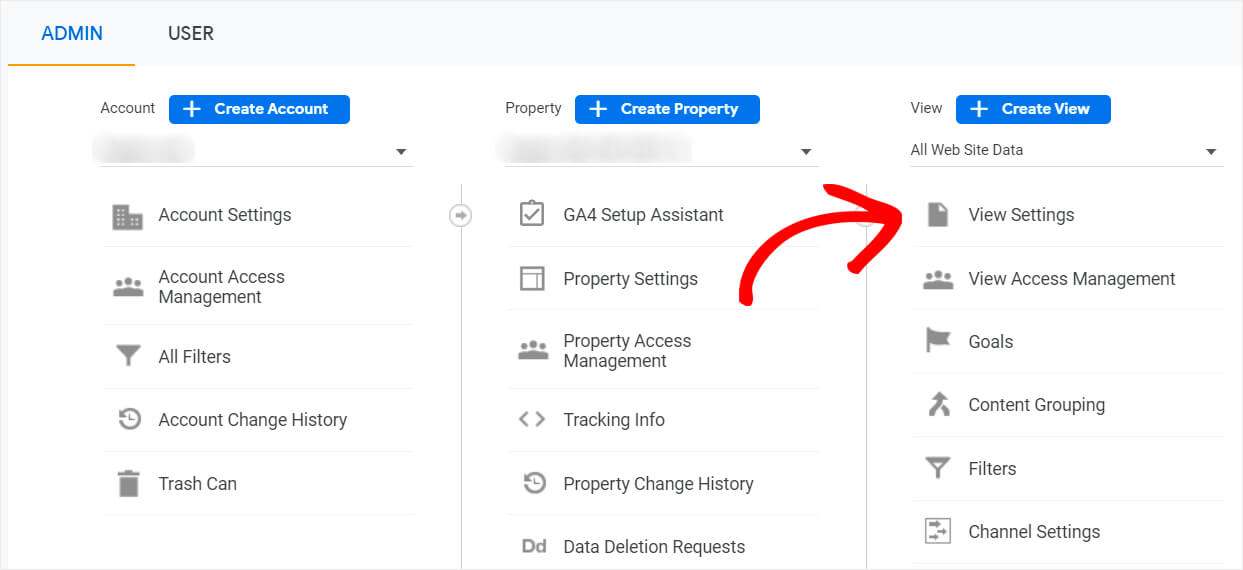
사이트 검색 설정 제목까지 아래로 스크롤하고 사이트 검색 추적 토글을 켭니다.
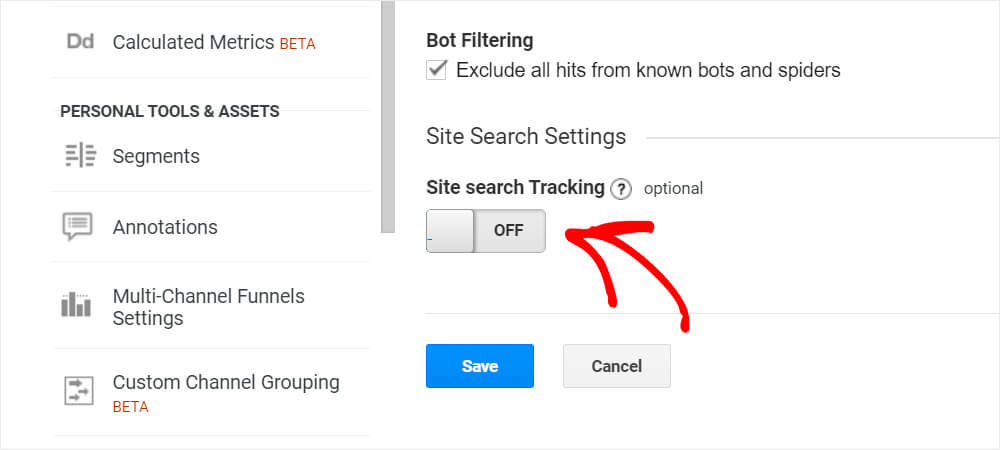
그런 다음 쿼리 매개 변수 필드가 나타납니다.
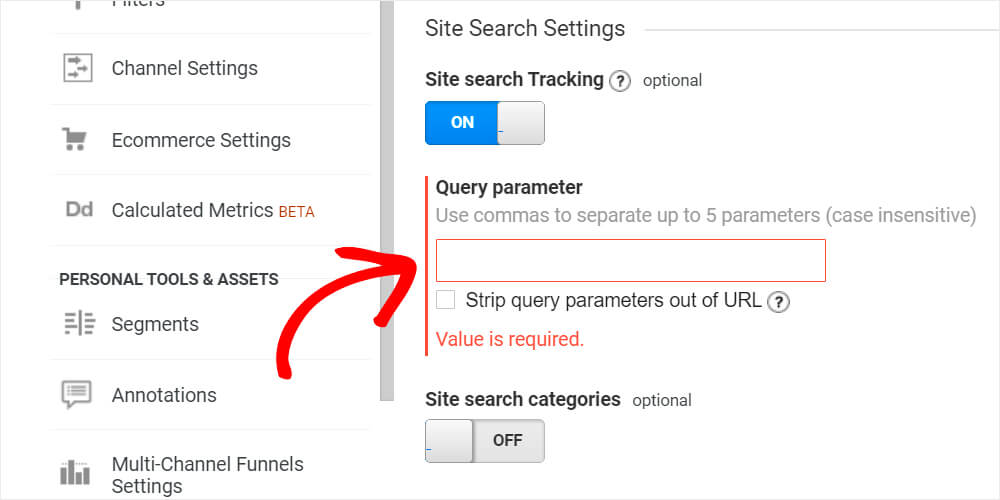
이 필드에 검색어 앞에 사이트 URL에 표시되는 문자를 입력하십시오.
기본적으로 WordPress의 검색어 URL은 다음과 같습니다. https://www.your site.com/?s=how+to+install+a+new+theme
보시다시피 검색어 앞에 S 자가 있습니다. 따라서 쿼리 매개변수 필드에 입력합니다.
4단계: 'URL에서 쿼리 매개변수 제거' 확인란을 선택합니다.
또한 Strip query parameter out of URL 상자를 선택했는지 확인하십시오. 다른 유형의 보고서에서 총 검색량을 더 쉽게 추적할 수 있습니다.
완료되면 저장 을 누릅니다.
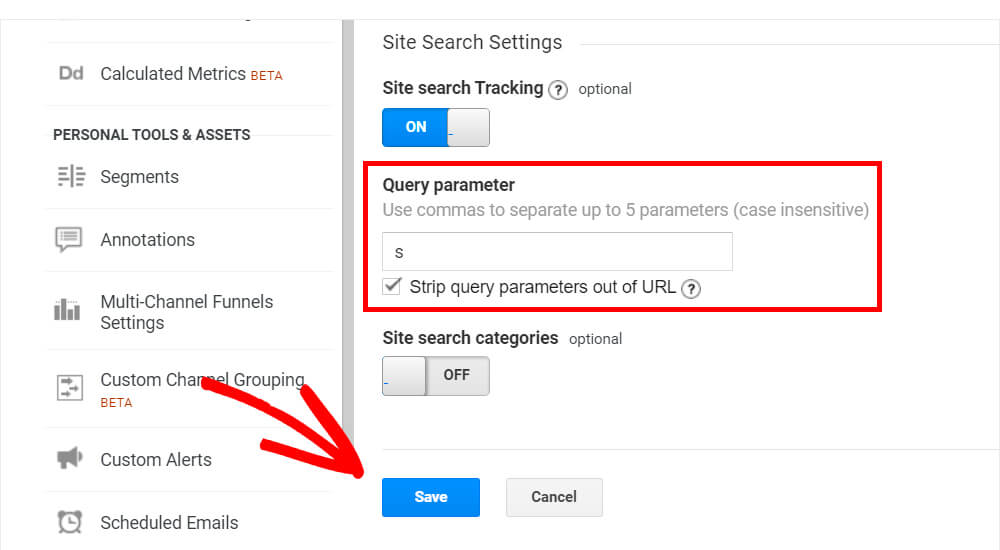
그게 다야 WordPress 사이트에서 검색어 추적을 시작하도록 Google Analytics를 성공적으로 설정했습니다.
5단계: Google Analytics에서 사이트 검색어 데이터 보기
방문자가 사이트에 입력한 검색을 보려면 왼쪽 패널에서 행동 » 사이트 검색 » 검색어 로 이동하십시오.
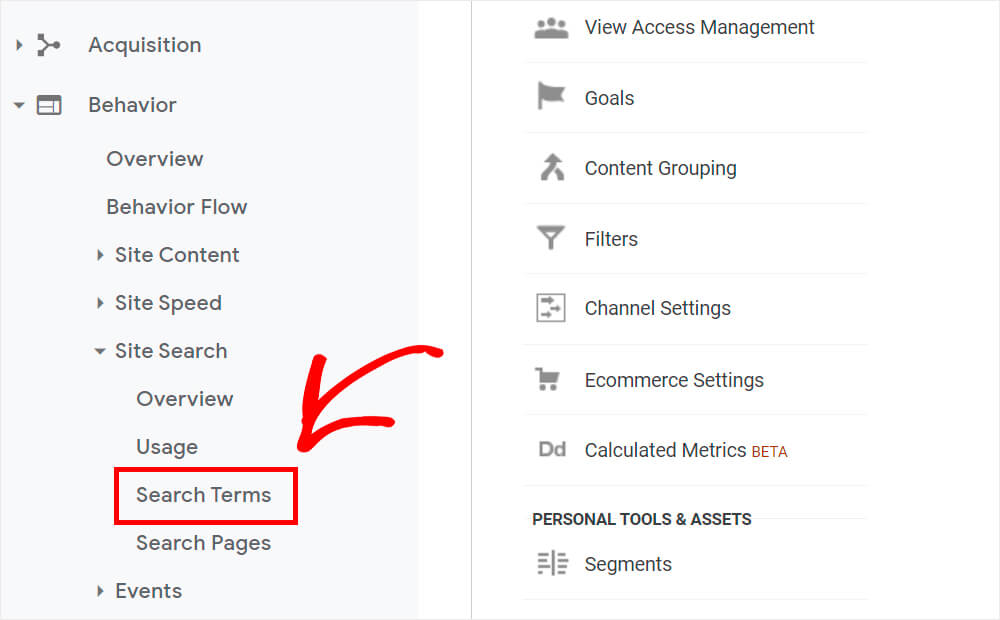
여기에서 사이트의 검색어에 대한 모든 데이터를 찾을 수 있습니다.
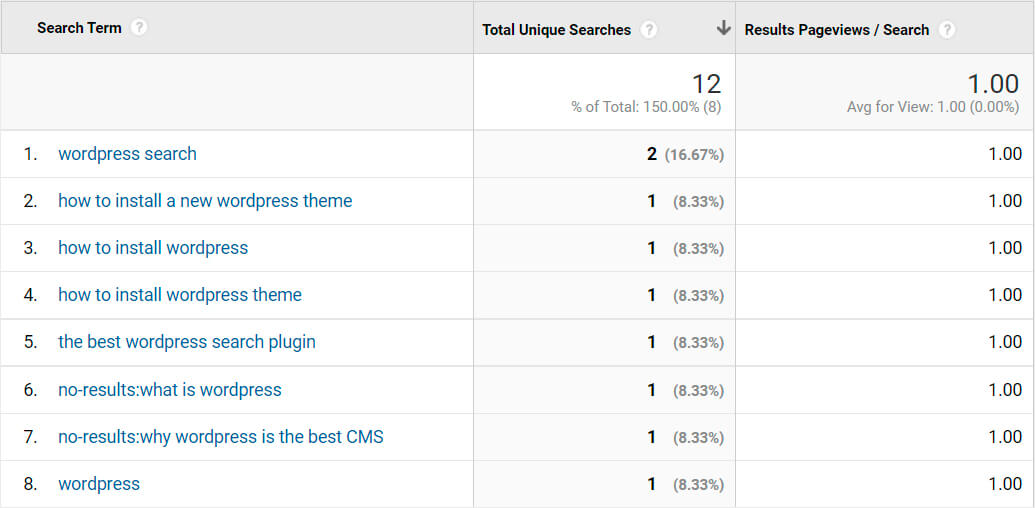
특정 쿼리에 대한 결과가 없으면 no-results: 접두어와 함께 표시됩니다.
따라서 이 기사에서는 WordPress 사이트에서 검색을 추적하는 2가지 간단한 방법을 배웠습니다.
사이트에서 검색어 추적을 시작할 준비가 되어 있고 첫 번째 방법을 선호하는 경우 여기에서 SearchWP 사본을 가져올 수 있습니다.
두 번째 방법이 더 적합하다면 여기에서 MonsterInsights 사본을 가져올 수 있습니다.
WordPress 전자 상거래 상점을 운영하십니까? 몇 번의 클릭만으로 WooCommerce 제품 검색을 제목으로 제한하는 방법을 배우는 것이 도움이 될 수 있습니다.
또한 다양한 콘텐츠가 있는 경우 카테고리별로 WordPress 검색을 추가하는 방법에 관심이 있을 수 있습니다.
